できるなら今まで使っていたXperiaをpovoで継続利用して、機種代として掛かる数万円の初期費用はなるべく抑えたいと考えるのは当然でしょう。
ご安心ください。
povoでは端末のセット販売はしていませんが、Xperiaシリーズの動作確認は行っています。
ただしpovoでXperiaを使う際に注意すべきポイントがいくつかあります。そこでお使いの機種で利用するために必要な条件や確認の仕方について詳しく解説していきます。
povoで動作確認済みのXperia機種一覧
| 機種名 | 販売元 | SIMロック解除 |
|---|---|---|
| Xperia 1 III SOG03 | au | 不要 |
| Xperia 10 III SOG04 | au | 不要 |
| Xperia 5 II SOG02 | au | 不要 |
| Xperia 1 II SOG01 | au | 不要 |
| Xperia 10 II SOV43 | au | 不要 |
| Xperia 8 SOV42 | au | 不要 |
| Xperia 5 SOV41 | au | 不要 |
| Xperia 1 SOV40 | au | 不要 |
| Xperia XZ3 SOV39 | au | 不要 |
| Xperia XZ2 Premium SOV38 | au | 不要 |
| Xperia XZ2 SOV37 | au | 不要 |
| Xperia XZ1 SOV36 | au | 不要 |
| Xperia XZs SOV35 | au | 不要 |
| Xperia XZ SOV34 | au | 不要 |
| Xperia X Performance SOV33 | au | 不要 |
| Xperia Z5 SOV32 | au | 不要 |
| Xperia Z4 SOV31 | au | 不要 |
※2021年7月18日時点
povoでは、au ICカード(物理SIM)で17機種のXperiaシリーズが利用可能となっています。
povoでXperiaを利用する際の注意点とポイント
大手キャリアのXperiaはSIMロック解除が必要
povoで他社Xperiaを利用する場合は基本的に全機種でSIMロック解除は必要です。※同じau回線網を利用しているUQモバイルを含む
新規・MNP新規で回線切り替え手続きが完了しているにも関わらず、ご利用いただけない場合は、以下をご確認ください。
1.povoを使用する端末はSIMロック解除済か?
2.アクセスポイントの設定に問題がないか?引用元:公式サイト(povo)
ただし、同じオンライン専用ブランドのLINMOがソフトバンク版XperiaでSIMロック解除が必要になるのとは異なり、povoではau版XperiaならSIMロック解除しなくても利用できます。
Xperiaを含む他社端末の動作確認は実施していない
povoではau版以外のXperiaシリーズを含む他社端末の動作確認は実施していません。
au ICカードの他社携帯電話機でのご利用については、当社では動作確認を実施しておりませんので、音声通話、データ通信を含め、一切の動作保証を致しかねます。
引用元:公式サイト(povo)
ただし、あくまでも自己責任にはなりますが、SIMロック解除されている場合は対応バンド次第では他社端末であっても使える可能性があります。
あ…!docomo端末でSIMロック解除端末でpovoのSIM運用でもテザリング、行けたわ…!ちゃんと接続先のiPhoneでもTwitterの新しい画像とか取得できたので使えてるわ、やったね!(ちなXperia) pic.twitter.com/XG2l9miiIG
— にせすか@︎東京▶秋奇数月??大阪 (@nisesuka) April 30, 2021
povoではセット端末を販売していない
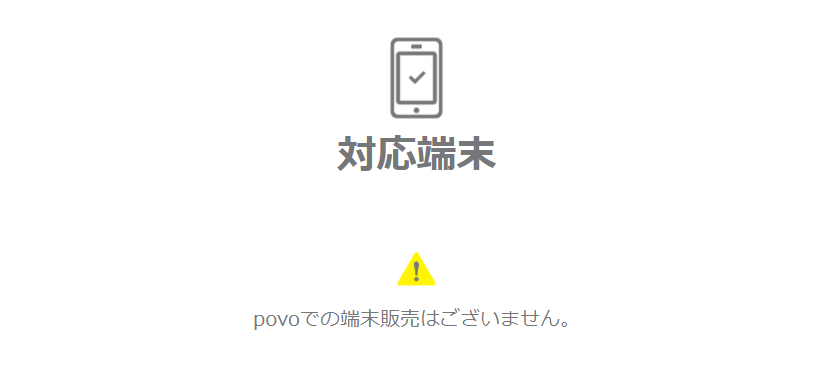
同じオンライン専用ブランドのahamoでは、iPhoneシリーズやXperiaシリーズのセット販売を行っているのに対して、povoでは端末販売を行っていません。
しかも他社端末では動作確認を行っていないため、機種変更する際に注意が必要となります。※2021年6月15日からau Online Shopの『かえトクプログラム』が利用可能
とにかく安くスマホをゲットしたい方には中古ショップのイオシスが品質や品揃え、価格面でおすすめです。※スマホは個人情報も扱う機器なので中古はイオシスなどの専門店を推奨
お手持ちのXperiaが利用できるか確認する方法
povoの公式サイトでは、実際にあなたが使っているXperiaの機種の利用条件を簡単にチェックできるようになっています。契約してからトラブルに見舞われないためにも事前に自分の目で一度は確認しておきましょう。
1. まず、公式サイトへ移動します。
2. メニュー欄の『対応端末一覧』ボタンを押すと、対応端末一覧画面が表示されるので、au ICカード対応機種からメーカー名『ソニー』の項目を確認します。
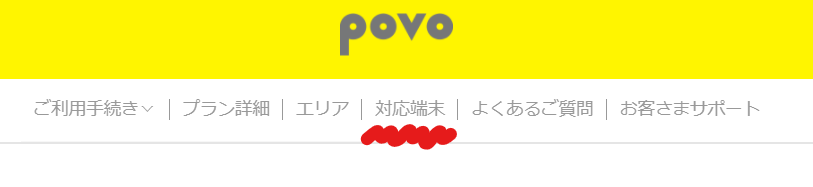
・・・

・・・
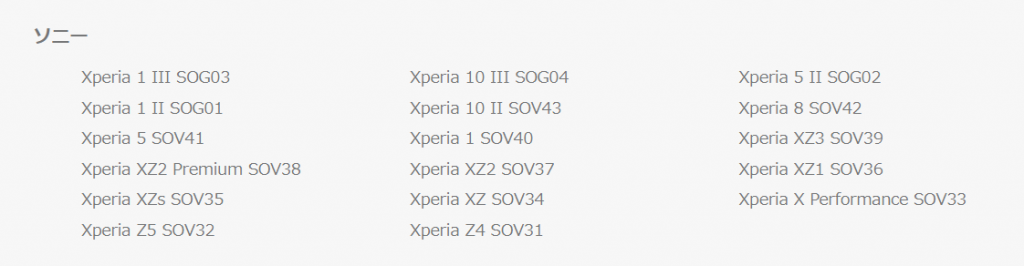
なお、これら情報は2021年7月18日時点で動作実績のある端末情報です。現時点での最新情報は、事前にしっかりと公式サイトで確認しておきましょう。
ネットワーク設定の詳細・手順
povoなどの格安SIMを利用する場合、回線を利用するためのネットワーク設定(APN設定)を端末上で行う必要があります。
AndroidのAPN設定
- まず、スマホの『設定』アイコンを押します。
- 設定画面の『モバイルネットワーク』を押して、『モバイルデータ通信』に☑して、『高度な設定』⇒『APN設定』の順に押していきます。
- povoのネットワーク情報を入力して保存します。
- 『APN接続』または『設定を有効にする』に☑します。
なおpovoの場合、4GLTE対応端末と5G端末でAPN設定内容が異なる点に注意が必要です。
| 端末種別 | 4GLTE端末 | 5G端末 |
|---|---|---|
| ネットワーク名 | 任意の名前例)povo | |
| APN名 | uno.au-net.ne.jp | uad5gn.au-net.ne.jp |
| ユーザー名 | 685840734641020@uno.au-net.ne.jp | au@uad5gn.au-net.ne.jp |
| パスワード | KpyrR6BP | au |
| 認証タイプ | CHAP | |
なお上の手順は2021年7月18日時点でのAndroidのネットワーク設定です。※端末によってAPN設定の項目名が若干異なるケースあり
現時点での最新情報(詳細手順)は事前にしっかりと公式サイトで確認しておきましょう。
povoのXperiaに関する口コミや評判
Xperia 1III SOG03
povoで特段問題なく使えるな— きゃま (@kyamaBlog) July 17, 2021
Xperia 1 III購入申し込みした。povoのままだと買えないので一旦auプランに戻ります。
— きゃま (@kyamaBlog) July 6, 2021
Xperiaの購入が出来ませんでした。
povo回線のままauの機種変更ができないとこのと。
調べたら確かに記載があった。
povo回線のままauの機種に変更出来るようになるのが2021年の夏以降
最短で夏ってだけで出来るようになるのはいつやら…
てことでXperiaへの機種変更はお預けです?— サドノダイヤモンド (@sadohiroshi) July 7, 2021
povoでXperiaを使う際の注意点まとめ
povoではMNP(乗り換え)キャンペーンを実施しているので、すでにXperiaを持っている場合はとってもお得に乗り換えることが可能です。
なお、あくまでも他社のXperiaシリーズは動作確認していないので、auブランド以外のXperiaは自己責任で使わなければならない点に注意が必要です。
また、povoではセット端末が購入できないため、機種変更する際には一手間必要になります。※2021年6月15日からau Online Shopの『かえトクプログラム』が利用可能
とにかく安くスマホをゲットしたい方には中古ショップのイオシスが品質や品揃え、価格面でおすすめです。※スマホは個人情報も扱う機器なので中古はイオシスなどの専門店を推奨

